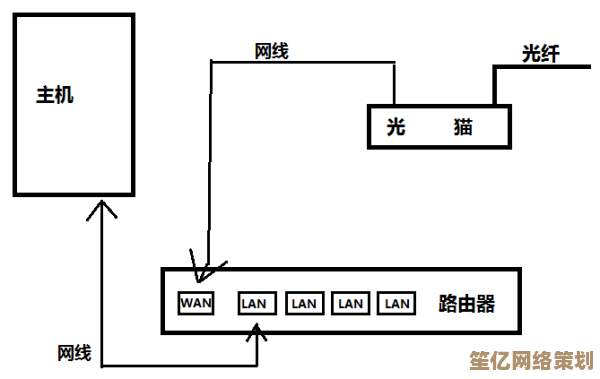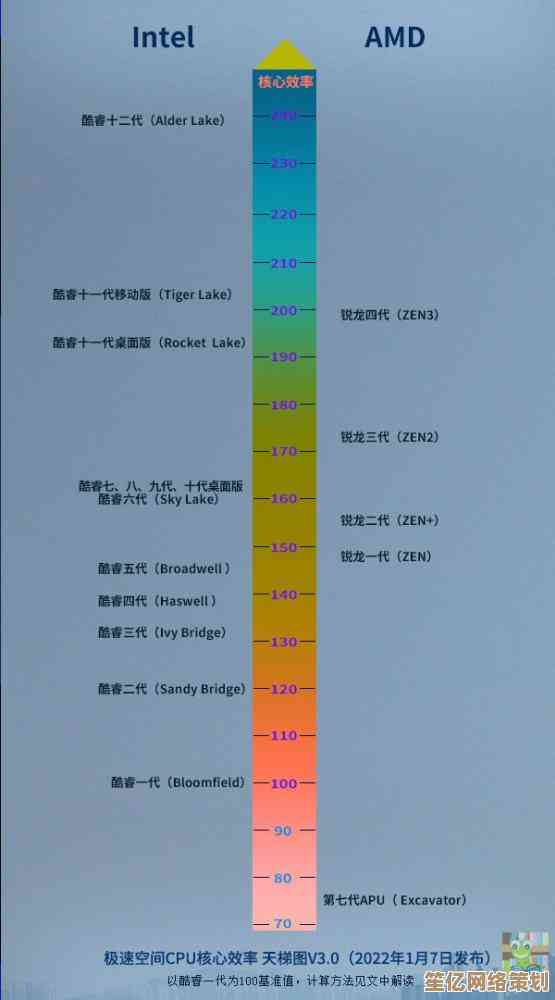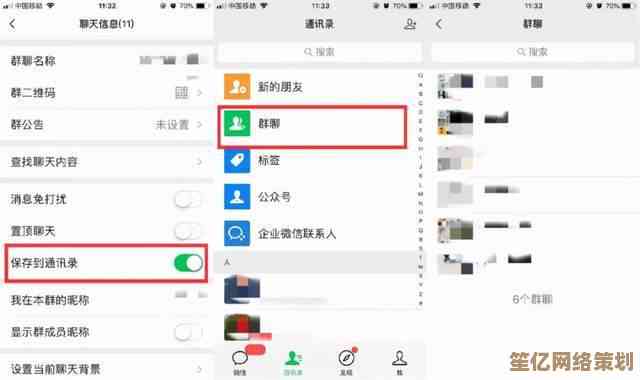轻松四步设置家庭网络:快速掌握路由器登陆与配置技巧
- 问答
- 2025-10-18 10:42:44
- 3
哎,每次看到新路由器那堆天线和闪烁的灯,是不是头都大了?感觉像面对一个外星科技盒子,说明书上全是专业术语,什么WAN口LAN口,看着就犯晕,别慌,我跟你一样,最开始也这样,折腾一下午差点把网线给掰了,但其实啊,剥开那些吓人的外壳,核心步骤就那么几个,跟搭积木差不多,今天咱就唠唠这个,用最笨、最像咱普通人会用的方法,一步步把它搞定,别追求完美,能上网就行,对吧?
第一步:先把它连上,甭管多乱
别急着看说明书,先把那个大家伙——路由器,从盒子里掏出来,对,就那个带好几根天线的,找个靠近电源插座的地方,最好在房子中间位置,别学我一开始傻乎乎塞电视柜最底层,信号弱得连刷个图都费劲,把电源线插上,看到那些小灯开始像萤火虫一样闪啊闪,心就定了一半。
接着是网线,找那根最特别的,通常颜色不一样或者更粗些,是从墙上那个光猫或者网口接出来的,把它插到路由器上标着“WAN”或者“互联网”的那个口,这个千万别插错,我上次就插到LAN口上,死活上不了网,还以为是路由器坏了… 剩下的LAN口,你要是用电脑有线连,就随便插一个,好了,物理连接就这么简单,乱点没事,线能藏就藏,藏不了就先那么挂着,能用是第一位的。
第二步:找个设备连上去,手机最方便
现在路由器通电了,它像个刚睡醒的人,正在那自己初始化呢,咱得主动去“勾搭”它,拿起你的手机,打开Wi-Fi设置,会看到一堆网络名字,找一个没密码或者名字特别像新路由器默认的,TP-LINK_XXXX”这种,点它连接,有时候需要等一小会儿才会刷出来。
如果提示要密码,别慌,翻翻路由器底部或者背面,十有八九贴着一张小小的标签,上面写着默认的Wi-Fi名称和密码,还有管理地址,通常是“192.168.1.1”或者“tplogin.cn”这类,用这个密码连上Wi-Fi,咱就成功混进它的“内部网络”了,这一步就像拿到了派对的门票。
第三步:登陆那个神秘的管理后台
连上Wi-Fi后,打开手机浏览器,Safari、Chrome都行,在地址栏输入刚才在路由器底部看到的那个管理地址,192.168.1.1”,然后点前往,注意,是地址栏,不是搜索框!我一开始就老在百度里搜这个数字,结果搜出一堆没用的…
这时候会弹出一个登陆页面,让你输入用户名和密码,这个也在路由器底部的标签上!一般是admin/admin,或者admin/password,输进去,你就进去了!看到那个可能有点土、但功能齐全的设置界面没?对,这就是路由器的“大脑”,咱接下来就要在这儿动点小手术。
第四步:动几个关键设置,改完就踏实
界面可能花里胡哨的,别怕,咱就改三处。
第一,改Wi-Fi名称和密码,这个最重要!找到“无线设置”或“Wi-Fi设置”,把那个默认的、谁都能猜到的名字改成你喜欢的, FBI Surveillance Van ”开个玩笑,或者“502室别蹭网”这种,密码一定要设得复杂点,大小写字母加数字,别用生日啥的,改完,所有连着的设备会断线,正常现象。
第二,看看有没有“双频合一”的选项,现在路由器一般有2.4G和5G两个频段,如果有个开关能把它们合并成一个名字,就打开它,这样设备会自动连接信号更好的那个,省心,我当初就是没开,手机老连到慢吞吞的2.4G上,看视频卡得我呀…
第三,顺手改一下管理密码,就是登陆这个后台的密码,别再用默认的admin了,不然邻居可能溜进来给你乱改设置,在“系统工具”或“安全管理”里能找到。
好了,就这些!点保存重启,路由器会吭哧吭哧重启一遍,然后你用新密码重新连上Wi-Fi,大功告成!是不是,也没想象中那么恐怖?整个过程可能就十来分钟,以后要是网速不对劲,或者忘了密码,就知道怎么进来看看了,行了,快去享受你的新网吧,应该比之前稳定多了。

本文由黎家于2025-10-18发表在笙亿网络策划,如有疑问,请联系我们。
本文链接:http://www.haoid.cn/wenda/31071.html